วิธีคาดการณ์ข้อมูลใน excel (พร้อมตัวอย่าง)
การประมาณค่า เป็นกระบวนการใช้ค่าข้อมูลในอดีตเพื่อทำนายค่าในอนาคต
วิธีที่ง่ายที่สุดในการคาดเดาข้อมูลใน Excel คือการใช้ฟังก์ชัน TREND ซึ่งใช้ไวยากรณ์ต่อไปนี้:
TREND(known_y’s, [known_x’s], [new_x’s], [const])
ทอง:
- known_y’s : ช่วงของค่า y ที่ทราบ
- known_x’s : ช่วงของค่า x ที่ทราบ
- new_x’s : ช่วงของค่า x ใหม่
- const : ว่าจะบังคับค่าคงที่ในสมการเส้นแนวโน้มให้เป็นศูนย์หรือไม่
หมายเหตุ : ฟังก์ชัน TREND ได้รับการออกแบบมาเพื่อใช้กับข้อมูลที่เป็นไปตามแนวโน้มเชิงเส้น สำหรับชุดข้อมูลที่มีแนวโน้มไม่เป็นเชิงเส้น คุณต้องใช้ เทคนิคขั้นสูงเพิ่มเติม
ตัวอย่างทีละขั้นตอนต่อไปนี้แสดงวิธีใช้ฟังก์ชัน TREND เพื่อคาดการณ์ข้อมูลในทางปฏิบัติใน Excel
ขั้นตอนที่ 1: สร้างชุดข้อมูล
ขั้นแรก ให้ป้อนค่าจากชุดข้อมูลต่อไปนี้ลงใน Excel:
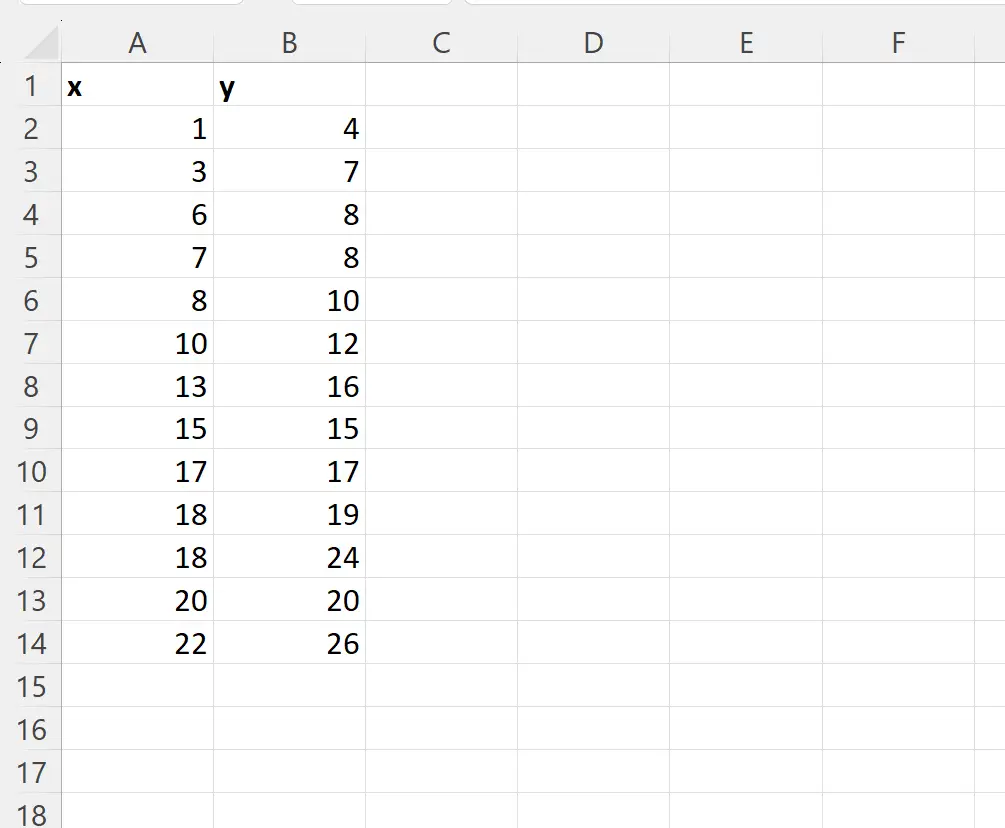
ขั้นตอนที่ 2: ตรวจสอบว่าข้อมูลเป็นไปตามแนวโน้มเชิงเส้นหรือไม่
ต่อไป เรามาสร้างแผนภูมิกระจายเพื่อตรวจสอบว่าข้อมูลเป็นไปตามแนวโน้มเชิงเส้นหรือไม่
เมื่อต้องการทำเช่นนี้ ให้ไฮไลต์ช่วง A2:B14 จากนั้นคลิกแท็บ แทรก ที่ริบบิ้นด้านบน จากนั้นคลิกไอคอน กระจาย ในกลุ่ม กราฟิก :

แผนภาพกระจายต่อไปนี้จะปรากฏขึ้น:
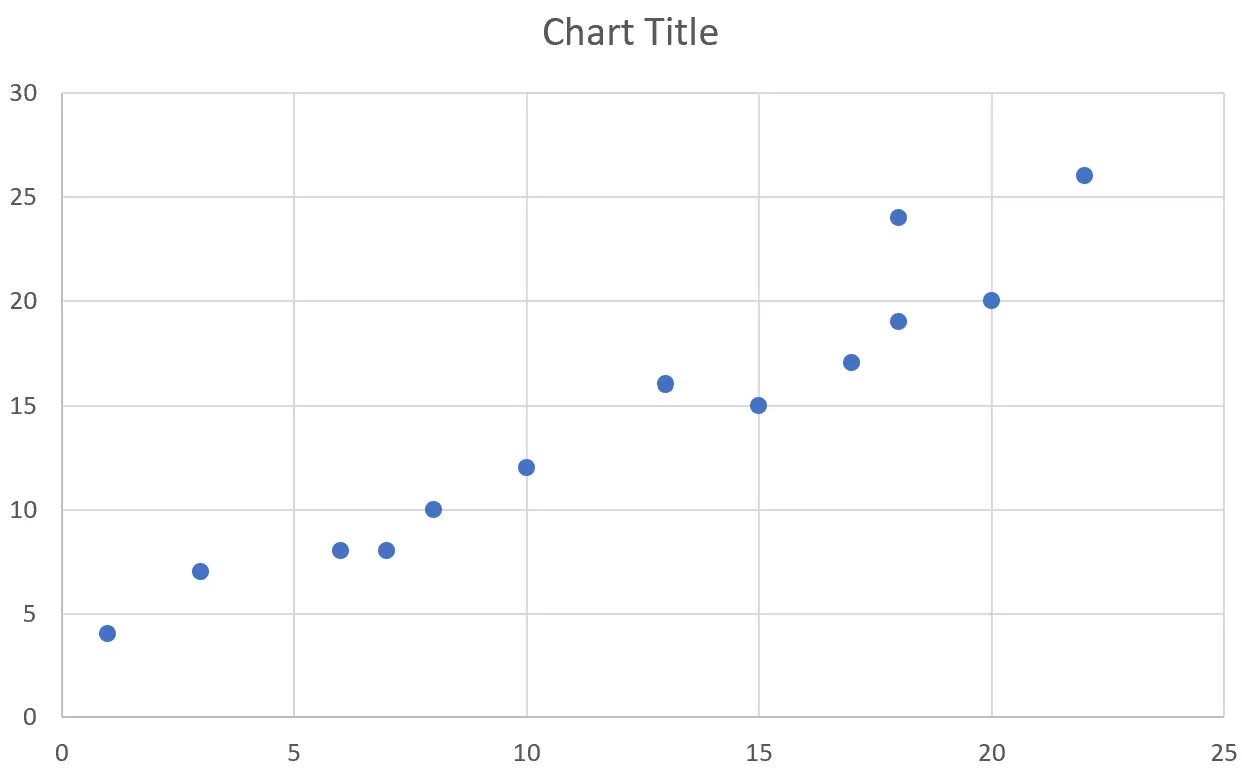
จากกราฟเราจะเห็นว่าจุดต่างๆ เป็นไปตามแนวโน้มเชิงเส้นโดยประมาณ
กล่าวอีกนัยหนึ่ง จุดต่างๆ จะอยู่ตามแนวเส้นทแยงมุมเส้นตรงโดยประมาณ
ดังนั้นเราจึงสามารถใช้ฟังก์ชัน TREND เพื่อคาดการณ์ค่าข้อมูลในอนาคตได้
หมายเหตุ : หากข้อมูลแสดงรูปแบบที่ไม่เชิงเส้น คุณสามารถลอง ปรับเส้นโค้งพหุนาม ให้เหมาะสมแทนได้
ขั้นตอนที่ 3: ใช้ฟังก์ชัน TREND เพื่อคาดการณ์ค่าใหม่
สมมติว่าเราต้องการใช้ข้อมูลที่มีอยู่เพื่อคาดการณ์ค่า y สำหรับค่า x ใหม่ต่อไปนี้:
- x = 25
- x = 30
- x = 35
ในการดำเนินการนี้ เราสามารถกำหนดค่าใหม่เหล่านี้ในสเปรดชีตของเรา จากนั้นพิมพ์สูตรต่อไปนี้ในเซลล์ B17 :
=TREND( $B$2:$B$14 , $A$2:$A$14 , A17 )
จากนั้นเราสามารถคลิกและลากสูตรนี้ไปยังค่าใหม่แต่ละค่าได้:
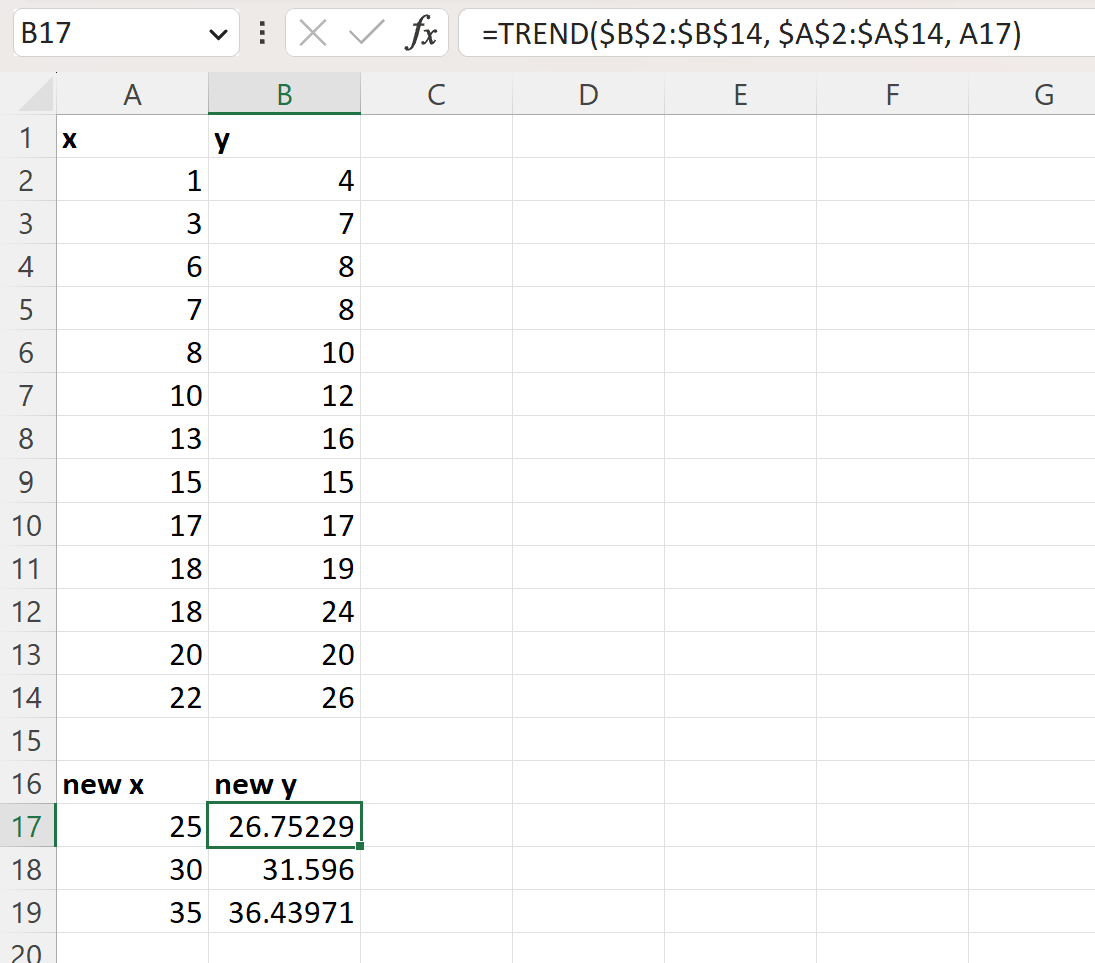
ต่อไปนี้เป็นวิธีการตีความผลลัพธ์:
- สำหรับค่า x = 25 ค่าคาดหวังของ y คือ 26.75229
- สำหรับค่า x = 30 ค่าที่คาดหวังของ y คือ 31.596
- สำหรับค่า x = 35 ค่าคาดหวังของ y คือ 36.43971
ถ้าคุณต้องการทราบสูตรที่แน่นอนที่ใช้ในการประมาณค่าเหล่านี้ คุณสามารถพิมพ์สูตรต่อไปนี้ในเซลล์ D2 :
=LINEST( A2:A14 , B2:B14 )
ภาพหน้าจอต่อไปนี้แสดงวิธีใช้สูตรนี้ในทางปฏิบัติ:
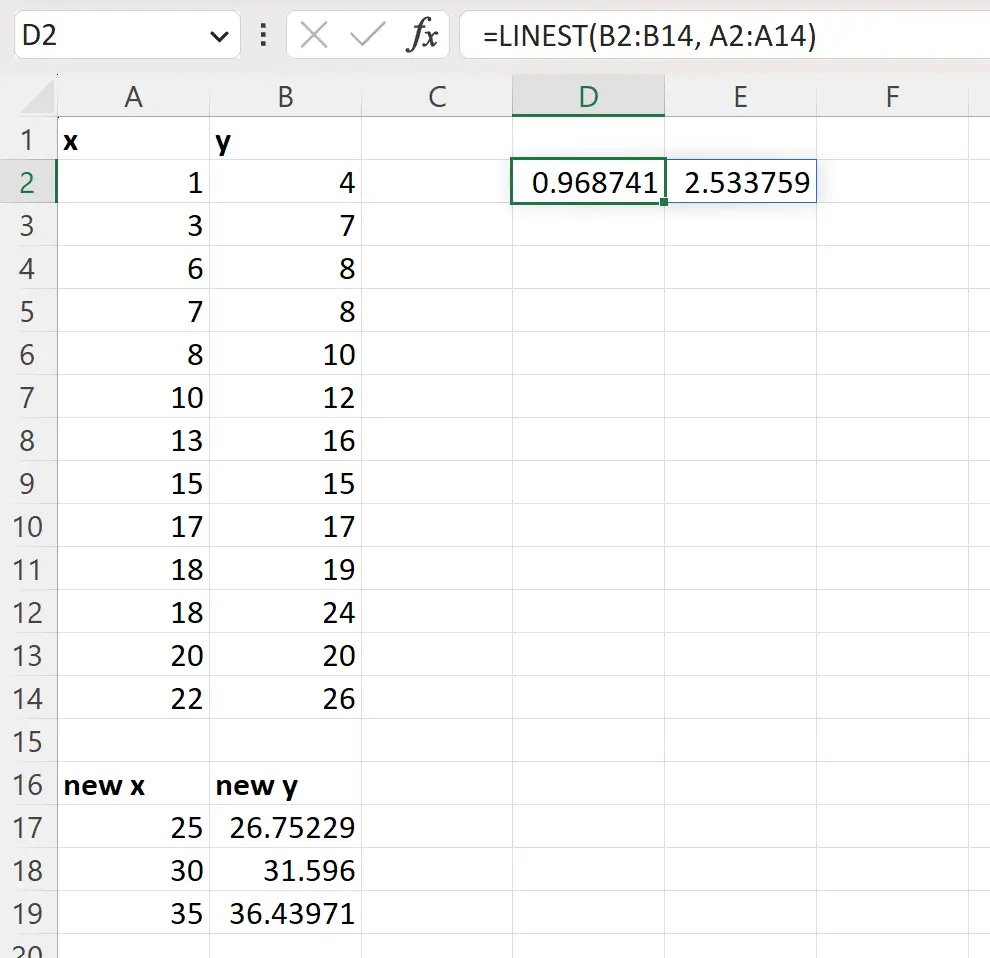
ฟังก์ชัน LINEST จะคำนวณเส้นแนวโน้มเชิงเส้นสำหรับข้อมูลที่มีอยู่ ซึ่งกลายเป็น:
y = 0.968741x + 2.533759
ฟังก์ชัน TREND ใช้สมการนี้ภายใต้ประทุนเพื่อคาดการณ์ค่า y
ตัวอย่างเช่น สำหรับค่า x = 25 สมการจะคำนวณดังนี้:
y = 0.968741*(25) + 2.533759 = 26.75229
ซึ่งสอดคล้องกับค่าที่คำนวณโดยฟังก์ชัน TREND
แหล่งข้อมูลเพิ่มเติม
บทช่วยสอนต่อไปนี้อธิบายวิธีการทำงานทั่วไปอื่นๆ ใน Excel:
วิธีสร้างการคาดการณ์ยอดขายใน Excel
วิธีสร้างบรรทัดที่พอดีที่สุดใน Excel
วิธีเพิ่มเส้นแนวโน้มกำลังสองใน Excel